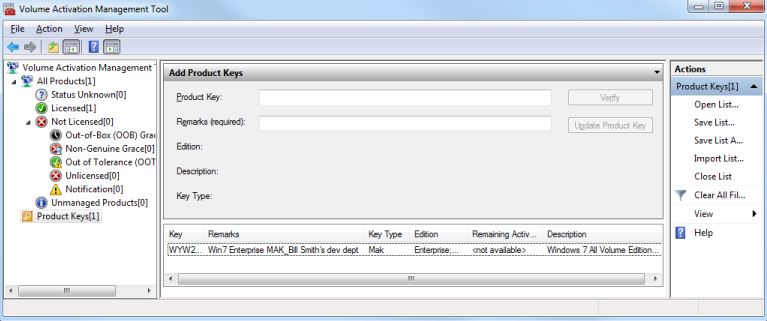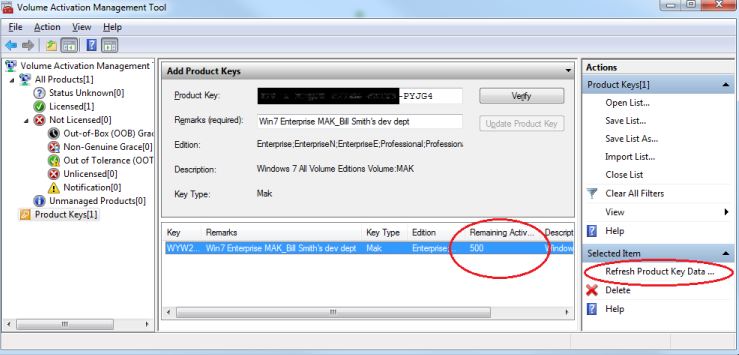Volume Activation Management Tool (VAMT): Difference between revisions
No edit summary |
No edit summary |
||
| Line 43: | Line 43: | ||
Käepärane osa informatsioonist, mida MAK väljastab on järelejäänud aktiveerimiskorrad. Hea tava on värskendada MAK aktiveerimisloendurit ennem kui administraator teostab paigalduse mitmetesse süsteemidesse. See lisa ei ole saadaval KMS host või jaemüügi võtmete puhul. | Käepärane osa informatsioonist, mida MAK väljastab on järelejäänud aktiveerimiskorrad. Hea tava on värskendada MAK aktiveerimisloendurit ennem kui administraator teostab paigalduse mitmetesse süsteemidesse. See lisa ei ole saadaval KMS host või jaemüügi võtmete puhul. | ||
1. Valige MAK ja seejärel '''Refresh Product Key Data Online'''. VAMT ühendub Microsoftiga ja otsib välja järelejäänud aktiveerimiste arvu. | 1. Valige MAK ja seejärel '''Refresh Product Key Data Online'''. VAMT ühendub Microsoftiga ja otsib välja järelejäänud aktiveerimiste arvu. | ||
2. Vajadusel teostada suurem hulk aktiveerimisi kui on lubatud tuleb Microsofti aktiveerimiskeskkonna kaudu taotleda selle arvu suurendamist. | 2. Vajadusel teostada suurem hulk aktiveerimisi kui on lubatud tuleb Microsofti aktiveerimiskeskkonna kaudu taotleda selle arvu suurendamist. | ||
[[File:joonis3.jpg]] | [[File:joonis3.jpg]] | ||
| Line 54: | Line 54: | ||
Kindlasti tuleb ette oluokordi kui on vajalik VAMT konsoolist tootevõti kustutada. Võtme kustutamine, mis on installeeritud tootesse ja aktiveeritud ei avalda mõju tootele või selle staatusele. | Kindlasti tuleb ette oluokordi kui on vajalik VAMT konsoolist tootevõti kustutada. Võtme kustutamine, mis on installeeritud tootesse ja aktiveeritud ei avalda mõju tootele või selle staatusele. | ||
1. Tootevõtme eemaldamiseks tuleb vajutada '''Product Keys [ ]''' konsooli vasakpoolsest aknast. | |||
2. Actions menüüst valige nimekirjast võti ning vajutage '''Delete'''. | |||
3. Vajutage '''OK''', et kinnitada tootevõtme kustutamine. | |||
[[File:joonis4.jpg]] | [[File:joonis4.jpg]] | ||
'''Joonis 4. Tootevõtme kustutamine''' | '''Joonis 4. Tootevõtme kustutamine''' | ||
Revision as of 18:10, 24 October 2011
Sissejuhatus
Tihti on ettevõtetel erinevad tooted hangitud mitmetest allikatest ning kanalitest. Tihti võib olla väljakutsuv jälgida neid võtmeid ning kontrollida nende leket autoriseerimata isikutele.Volume Activation Management tool 2.0 on tasuta Microsofti tööriist aitamaks keskmiste või suuremate organisatsioonide süsteemiadministraatoritel täide viia paljusid Windows toote aktiveerimisega kaasnevaid ülesandeid, kasutades selleks ühteainsat tööriista. Windows 7, Windows Vista, Windows Server 2008 R2, Windows Server 2008, Office 2010, Visio 2010, ja Project 2010 on nimekiri toodetest, mida tuleb aktiveerida – olenemata, kas on tegemist Volume Licencing Service Center, Microsofti tellimiskeskkonna nagu näiteks MSDN, TechNet, Microsoft Partner Network või jaemüügi kanalist saadud produktiga. Ilma aktiverimata on võimalik eelpool mainitud tooteid kasutada 30 päeva (grace period) ja taludes aegajalt ilmuvaid teateid vajadusest aktiveerida, kõiki nimetatuid on võimalik aktiveeritavad VAMT 2.0 abil.
- Key Management Service (KMS) hosti võtmed (CSVLK)
- KMS kliendi häälestusvõtmed (GVLK)
- Multiple Activation Keys võtmed (MAK)
- Jaemüügivõtmed
VAMT 2.0 toetab täpselt neid tootevõtmeid olenemata, mis kanalist organisatsioon need soetas, teisi tootevõtmeid nagu näiteks VLK või võtmed intallitud OEM poolt VAMT 2.0 hallata ei oska. Võimalik on kasutada nii käsurida kui ka interaktiiivset kasutajaliidest VAMT skriptimiseks
Kasulikkus
- Võime kaitsta tootevõtmeid säilitades need ainult VAMT konsoolis
- Võime täide viia aktiveerimisi ilma, et iga süsteem tuleks ühendada ja aktiveerida läbi Microsofti aktiveerimisteenuse
- Võime VAMT keskkonnas inverteerida ja monitoorida tooteid aktiveerimise ja litsenseerimise vaatenurgast
Volume Activation Management Tool 2.0 on allalaetav:
http://www.microsoft.com/download/en/details.aspx?displaylang=en&id=11936
Tootevõtmete manageerimine Volume Activation Management Tool 2.0 abil
Võtme Lisamine VAMT keskkonda
Ennem kui on võimalik installeerida tootevõti on vaja see lisada VAMT keskkonda, järgmiste sammude näeol:
1. Sisestage tootevõti ja tunnistage see õigeks (kinnitage).
a. VAMT konsooli vasakus aknas vajutage tootevõtmed Product Keys [ ] peale. b. Keskmises aknas sisestage 25. tähemärgist koosnev võti ilma sidekriipsudeta. VAMT lisab need automaatselt. Allpool toodud pildidl lisatakse MAK Windows 7 Enterprise/Proffessional jaoks. c. Vajutage Verify. Väljaane (Edition) ametliku võtme kirjeldus (Description) ja võtme tüüp (Key Type) väljad täidetakse automaatselt peale võtme verifitseerimist.
2. VAMT konsooli võtmele kirjelduse lisamine
a. Remarks lahtrisse sisestage võtme kirjeldus, mis on informatiivne nii administratorile kui organisatsioonile. Antud näites on võti määratud arendus üksusele (Develoment departement) Joonis 1. b. Vajutage Add Product Key nupule lisamaks võti VAMT konsooli. Peale seda on võti lisatud keskkonda ning on valmis kasutamiseks. Joonis 2.
Joonis 1. Võtme ja kirjelduse lisamine
Joonis 2. Tootevõti on lisatud võtmete nimekirja
Järelejäänud aktiveerimiskordade kindlakstegemine
Käepärane osa informatsioonist, mida MAK väljastab on järelejäänud aktiveerimiskorrad. Hea tava on värskendada MAK aktiveerimisloendurit ennem kui administraator teostab paigalduse mitmetesse süsteemidesse. See lisa ei ole saadaval KMS host või jaemüügi võtmete puhul.
1. Valige MAK ja seejärel Refresh Product Key Data Online. VAMT ühendub Microsoftiga ja otsib välja järelejäänud aktiveerimiste arvu.
2. Vajadusel teostada suurem hulk aktiveerimisi kui on lubatud tuleb Microsofti aktiveerimiskeskkonna kaudu taotleda selle arvu suurendamist.
Joonis 3. MAK järelejäänud aktiveerimiskordade värskendamine
Tootevõtme kustutamine
Kindlasti tuleb ette oluokordi kui on vajalik VAMT konsoolist tootevõti kustutada. Võtme kustutamine, mis on installeeritud tootesse ja aktiveeritud ei avalda mõju tootele või selle staatusele.
1. Tootevõtme eemaldamiseks tuleb vajutada Product Keys [ ] konsooli vasakpoolsest aknast. 2. Actions menüüst valige nimekirjast võti ning vajutage Delete. 3. Vajutage OK, et kinnitada tootevõtme kustutamine.
Joonis 4. Tootevõtme kustutamine